Linux操作系统基础:5个初学者必知的错误应对秘籍
发布时间: 2024-12-10 05:31:59 阅读量: 9 订阅数: 20 


comsol单相变压器温度场三维模型,可以得到变压器热点温度,流体流速分布
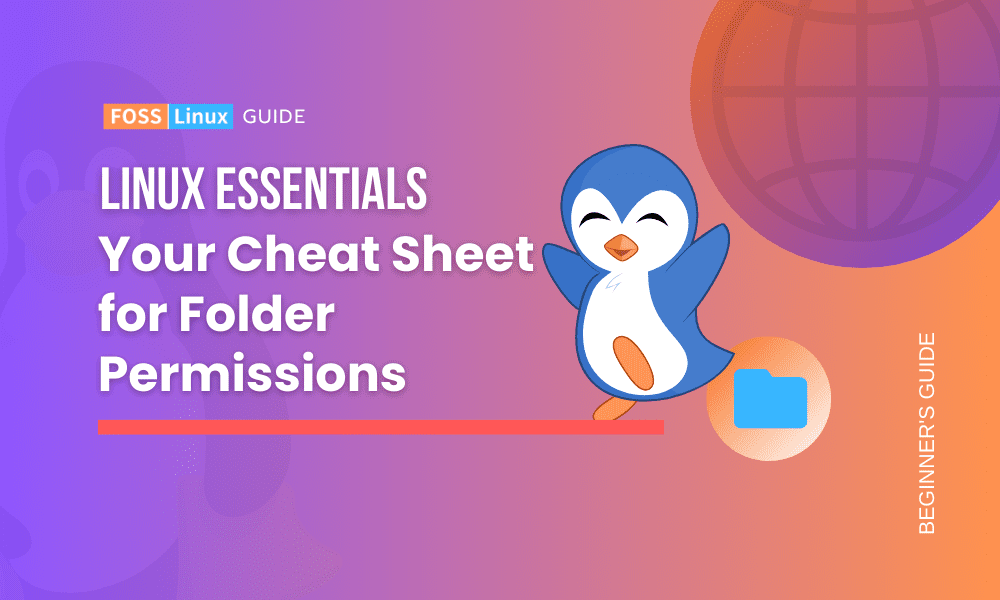
# 1. Linux操作系统简介与安装误区
## 1.1 Linux操作系统的历史与哲学
Linux操作系统诞生于1991年,由林纳斯·托瓦兹(Linus Torvalds)主导开发,它是一个开源的操作系统内核。由于其出色的稳定性和灵活性,Linux迅速成为服务器操作系统的首选,也逐渐在桌面和嵌入式系统中得到广泛应用。Linux的核心理念是自由与开放源代码,它依赖于全球开发者的合作和贡献,形成了一个多样化的生态系统。
## 1.2 Linux的发行版及特点
Linux有许多不同的发行版,也称为发行版(Distribution),常见的有Ubuntu、Fedora、Debian等。每个发行版都有其独特的特性和目标用户群体。例如,Ubuntu以其用户友好性和活跃的社区支持而受到欢迎,而Fedora则以其新特性和前沿技术的预览而著称。选择合适的发行版,可以基于个人需求、社区支持、更新周期和软件兼容性等因素。
## 1.3 Linux安装误区
Linux的安装过程相对直观,但仍有一些常见的误区。首先,硬件兼容性是一个需要关注的问题,尤其是无线网卡和显卡。其次,初学者可能在分区时感到困惑,但通过使用图形化安装工具,如Ubuntu的安装向导,可以简化这一过程。最后,不要忽视系统引导加载器的安装位置,常见的错误是在非系统盘安装引导加载器,导致系统无法启动。安装前应做好充分的准备和资料查询,以避免这些问题的发生。
# 2. Linux命令行操作:常见错误与解决方法
## 2.1 文件系统操作错误
### 2.1.1 常见文件系统错误解析
在Linux系统中,文件系统错误可能会导致数据丢失或系统不稳定,因此了解和掌握常见错误及其解决方法至关重要。文件系统错误通常分为两类:逻辑错误和物理错误。逻辑错误多由软件故障引起,比如文件系统损坏或权限问题,而物理错误则多由硬件故障或数据损坏引起。
当文件系统出现逻辑错误时,可以使用`fsck`(File System Check)工具进行修复。这是一个非常有用的命令,能够在系统启动时或者手动运行时检测和修复文件系统的问题。下面是一个`fsck`的基本使用示例:
```bash
sudo fsck -v /dev/sda1
```
这个命令将会检查`/dev/sda1`分区中的文件系统,并打印详细的操作信息。`-v`参数代表详细模式,让操作者看到正在发生的每一个动作。`fsck`运行时会自动修复各种问题,但如果遇到需要手动确认的情况,会提示用户进行下一步操作。
物理错误通常需要专业的数据恢复工具或服务。在没有专业工具或知识的情况下,建议不要尝试修复,以免造成更严重的数据损坏。
### 2.1.2 目录导航和文件管理技巧
掌握目录导航和文件管理技巧对于Linux用户来说非常重要,错误的文件操作可能导致不可预料的后果。以下是一些实用的技巧:
1. 使用`cd`命令切换目录,`ls`命令列出目录内容,`pwd`命令显示当前工作目录的路径。
2. 使用通配符(如`*`和`?`)来简化文件匹配和操作。
3. 使用`rm`命令删除文件或目录,`cp`命令复制文件,以及`mv`命令移动或重命名文件。
请记住,在使用`rm`命令删除文件时,应小心使用,因为一旦删除,该文件可能无法恢复。可以通过`rm -i`命令在删除前确认每个文件:
```bash
rm -i filename
```
当操作目录时,也可以使用`-r`(递归)选项来删除目录及其包含的所有文件和子目录。
通过这些技巧,用户可以更安全高效地管理文件系统,减少操作错误带来的风险。
# 3. Linux网络配置与故障排查
## 3.1 网络接口配置错误
### 3.1.1 静态IP配置错误案例分析
在Linux系统中,静态IP地址配置对于网络服务的稳定运行至关重要。然而,不当的配置可能导致网络服务无法正常访问。以下是一个静态IP配置错误的案例分析:
假设我们正在配置一个服务器,需要将IP地址设置为192.168.1.10,子网掩码为255.255.255.0,网关为192.168.1.1。正确的配置方法是编辑`/etc/network/interfaces`文件,如下所示:
```bash
auto eth0
iface eth0 inet static
address 192.168.1.10
netmask 255.255.255.0
gateway 192.168.1.1
```
如果错误地将网关配置为一个不存在的IP地址,或者地址前缀与网络设置不匹配,网络接口将无法激活,导致系统无法访问网络。这时,可以使用`ifconfig`或`ip`命令检查接口状态,并通过`/var/log/syslog`日志文件来获取更详细的错误信息。
```bash
ifconfig eth0
```
或者
```bash
ip addr show eth0
```
错误配置的排查和修复通常涉及检查和编辑配置文件,然后重启网络服务或整个系统。
### 3.1.2 动态IP配置故障处理
动态IP地址配置,通常使用DHCP协议,通过网络中的DHCP服务器自动获取IP地址。动态IP配置错误也会导致网络连接问题。以下是一个动态IP配置的故障处理案例:
假设系统无法通过DHCP获取IP地址。首先,检查`/etc/dhcp/dhclient.conf`文件是否正确配置,并确保没有与网络服务或防火墙冲突的规则。其次,检查网络服务日志,如`/var/log/syslog`,寻找可能的错误信息:
```bash
tail -f /var/log/syslog
```
常见问题可能包括DHCP服务器不可达、网络接口未启用DHCP客户端功能、或者网卡硬件故障。要解决这类问题,可以尝试手动运行DHCP客户端来测试配置:
```bash
dhclient eth0
```
此命令将尝试为eth0接口获取动态IP配置,并且通常能揭示配置问题。修复步骤包括确保网络服务运行、网络接口配置正确,并解决可能存在的硬件或网络连接问题。
## 3.2 连接问题和诊断技巧
### 3.2.1 常见网络连接问题排查
网络连接问题可能是由多种因素引起的,包括物理连接问题、配置错误、权限限制以及服务故障。下面介绍一些常见的网络连接问题排查技巧:
1. **物理连接**:首先检查所有的物理连接,包括网线、交换机端口等,确保它们都处于正常工作状态。
2. **网络配置**:验证网络配置设置是否正确,比如IP地址、子网掩码、默认网关以及DNS服务器等。
3. **网络服务**:检查网络服务的状态,如`sshd`或`httpd`,确保它们正在运行并且配置正确。
4. **防火墙规则**:审查防火墙规则,确保它们没有阻止所需的网络流量。
5. **网络诊断命令**:使用`ping`、`traceroute`和`netstat`等命令进行网络连通性测试。
例如,使用`ping`命令检测与特定主机的连接:
```bash
ping -c 4 google.com
```
如果无法收到响应,可以使用`traceroute`命令来追踪数据包传输路径,以发现可能的网络瓶颈或中断点:
```bash
traceroute google.com
```
这些步骤可以帮助你定位网络问题,为进一步的故障排除提供指导。
### 3.2.2 网络诊断工具的使用方法
Linux系统提供了多种网络诊断工具,这些工具能够帮助管理员识别和解决问题。这里介绍几个常用的网络诊断工具:
- **ping**:用于测试目标主机的连通性。
- **traceroute**(或在某些系统中是**tracert**):显示数据包到达目标主机所经过的路径。
- **netstat**:显示网络连接、路由表、接口统计信息等。
- **tcpdump**:嗅探并记录网络上的数据包。
- **nmap**:网络映射工具,用于发现网络上的设备以及它们提供的服务。
例如,使用`netstat`命令来检查网络连接状态:
```bash
netstat -tuln
```
通过`tcpdump`命令对网络接口进行实时数据包捕获:
```bash
tcpdump -i eth0
```
这些工具的输出信息应详细审查,以识别网络连接问题的可能原因。使用这些工具时,还需要结合网络拓扑结构和网络流量的特点,这有助于更准确地定位问题。熟练使用这些工具可以显著减少网络故障排除的时间。
## 3.3 防火墙和安全设置
### 3.3.1 防火墙规则配置常见误区
防火墙是网络安全的第一道防线,正确配置防火墙规则对保护网络至关重要。然而,在配置防火墙时,一些常见的误区可能会削弱防火墙的有效性:
1. **过于宽松的规则**:为避免意外中断关键服务,管理员可能会设置过于宽松的规则,这会导致防火墙无法阻止恶意流量。
2. **未更新的规则**:随着时间推移,未更新的防火墙规则可能会导致不安全的漏洞,特别是当新服务被添加到系统中时。
3. **缺乏日志记录**:没有适当的日志记录和监控,管理员可能无法检测到安全事件。
4. **复杂的规则集**:过于复杂的规则集可能会导致难以理解和维护,进而导致错误配置。
为了防止这些问题,应该定期审查和更新防火墙规则,使用日志监控来跟踪可能的安全威胁,并尽可能保持规则集的简洁。此外,使用如`iptables`的命令行工具或`ufw`的用户友好界面,可以更安全、有效地管理规则集。
### 3.3.2 安全设置的最佳实践
为了确保网络安全,可以遵循以下最佳实践:
1. **最小权限原则**:只允许必要的服务和端口通信,确保所有不必要的服务都处于关闭状态。
2. **分层安全策略**:在不同的网络层次实施安全措施,包括数据链路层、网络层和应用层。
3. **定期更新系统和软件**:保持系统和应用程序最新,以修补已知的安全漏洞。
4. **使用加密协议**:对敏感数据传输使用加密协议,如TLS/SSL。
5. **强化密码政策**:定期更换强密码,并使用多因素认证。
6. **定期安全审计**:定期进行安全审计和渗透测试,以发现潜在的安全威胁。
遵循这些最佳实践将大大提高网络的安全性,同时降低网络被攻击的风险。安全是一个持续的过程,需要不断地评估和调整策略以应对新的威胁。
以上章节详细介绍了Linux网络配置与故障排查的各个方面。通过故障案例分析、诊断技巧、以及防火墙配置的误区和最佳实践,我们可以更好地理解和应对Linux网络中遇到的问题。
# 4. Linux软件安装与包管理
## 4.1 包管理器使用错误
### 4.1.1 常见的包安装错误及解决方案
Linux系统中的包管理器是软件安装、更新和管理的核心工具。然而,即便对于经验丰富的系统管理员来说,包管理器的使用也可能出现错误。一些常见的问题包括包依赖性问题、包无法找到或无法安装、以及权限不足导致的安装失败。
#### 包依赖性问题
当尝试安装一个软件包时,如果该软件包依赖于其他包,而这些依赖包在系统中不存在,那么安装将失败。解决依赖性问题通常涉及确保所有必需的依赖包都已安装。
```bash
# 使用apt-get工具修复依赖关系
sudo apt-get install -f
```
在执行上述命令时,系统会自动查找缺失的依赖包,并提示用户确认安装。确认之后,依赖包将被安装,从而修复问题。
#### 包无法找到或无法安装
这通常发生在尝试安装某个不存在于当前仓库中的包时。首先,应检查包名是否正确,其次,确认是否更新了包管理器的本地索引。
```bash
# 更新Ubuntu的apt软件包列表
sudo apt-get update
```
执行`apt-get update`后,系统会获取最新的软件包索引,此时再次尝试安装软件包,可能会解决问题。
#### 权限不足导致的安装失败
在尝试安装软件包时,系统可能会提示权限不足。这时,使用`sudo`来以超级用户权限执行安装命令。
```bash
# 使用sudo来安装一个包
sudo apt-get install <package_name>
```
上述命令将以超级用户权限安装指定的包,从而克服权限问题。
### 4.1.2 理解不同包管理器的工作原理
Linux系统中有多种包管理器,如Debian/Ubuntu的`apt`,Fedora的`dnf`,以及Arch Linux的`pacman`等。它们的工作原理虽有相似之处,但使用方法和配置方式各有不同。
#### APT包管理器
`apt`(Advanced Package Tool)是Debian及其衍生系统(如Ubuntu)的包管理工具。它通过本地数据库跟踪安装的软件包及其依赖关系,并利用远程仓库来下载和安装软件。使用`apt`进行软件安装和更新的基本命令如下:
```bash
# 安装软件包
sudo apt-get install <package_name>
# 更新软件包
sudo apt-get update
# 升级所有已安装的软件包
sudo apt-get upgrade
```
`apt`的一个特点是能够处理复杂的依赖关系,并尝试自动解决软件包之间的依赖冲突。
#### DNF包管理器
`dnf`(Dandified YUM)是Fedora项目推出的新一代包管理工具,它对旧的`yum`工具进行了改进,提高了性能,增加了新的特性。`dnf`同样利用本地数据库和远程仓库来管理软件包。其基本命令与`apt`类似,但使用不同的命令:
```bash
# 安装软件包
sudo dnf install <package_name>
# 更新软件包列表
sudo dnf updateinfo
# 更新系统
sudo dnf upgrade
```
`dnf`具有事务处理特性,这意味着在安装、更新或删除软件包时,它会确保所有的操作要么完全成功,要么回滚到操作前的状态,以避免系统进入不一致的状态。
#### Pacman包管理器
`pacman`是Arch Linux的包管理工具,其设计简洁,易于使用。它支持编译好的二进制包和源码包的安装。`pacman`使用`/etc/pacman.conf`文件来配置软件源。
```bash
# 安装软件包
sudo pacman -S <package_name>
# 更新所有软件包和数据库
sudo pacman -Syu
```
`pacman`的另一个特点是它的软件包通常是最新的,并且很容易定制和构建自己的包。
理解和掌握不同包管理器的工作原理,有助于在不同发行版的Linux系统中更加高效和准确地安装和管理软件包。了解它们的差异,可以有效避免使用错误,减少维护成本,并提升系统稳定性。
## 4.2 源码编译安装的挑战
### 4.2.1 源码编译安装过程中的常见问题
源码编译安装软件包是Linux用户常用的一种安装方式,尤其是在预编译包无法满足特定要求时。然而,源码编译安装也伴随着一系列挑战。
#### 缺少依赖库和工具
在编译源码之前,必须确保所有必要的依赖库和工具都已经安装在系统上。在编译过程中,如果缺少某个依赖库,编译过程会失败。解决这个问题通常需要手动安装缺失的库和工具。
```bash
# 安装依赖库和编译工具
sudo apt-get install build-essential libncurses5-dev
```
#### 编译过程中的错误
在编译过程中可能会遇到各种错误,比如编译器版本不匹配、编译选项不正确等。这种情况下需要仔细检查编译日志,找到错误的原因,并作出相应的调整。
#### 配置脚本问题
源码安装通常涉及一个配置脚本,该脚本根据系统的环境和配置生成Makefile。有时候,配置脚本可能会遇到问题,导致无法正确生成Makefile。这种情况下可以尝试重新运行配置脚本,或者根据日志提示修改配置参数。
```bash
# 运行源码包的配置脚本
./configure --prefix=/usr/local
```
#### 安装和卸载的不一致性
与包管理器安装的软件不同,源码编译安装的软件没有统一的卸载方式,卸载时需要手动删除所有文件和目录,这可能带来风险和不一致性。
### 4.2.2 应对源码编译问题的策略
为了有效应对源码编译安装过程中遇到的问题,可以采取一些策略和最佳实践。
#### 一致性检查
安装前,可以运行一致性检查脚本或工具,例如`checkinstall`,来创建一个安装包,使得源码编译安装的软件也可以通过包管理器进行管理。
```bash
# 使用checkinstall创建安装包
sudo checkinstall -D make install
```
#### 版本控制
建议使用版本控制系统,如Git,来跟踪源码的版本。这样,如果编译安装过程中出现问题,可以从特定的版本点重新开始。
#### 使用虚拟环境
在虚拟环境中安装和测试源码编译的软件可以避免对系统环境造成潜在的影响。常用的虚拟环境工具包括`Docker`和`Vagrant`。
```bash
# 使用Docker创建一个编译环境
docker run -it --rm ubuntu:latest bash
```
#### 详尽的文档和社区支持
在编译安装前,应仔细阅读官方文档,尤其是`README`和`INSTALL`文件,它们通常会提供安装过程中的详细指导和解决方案。此外,社区论坛和问答网站,如Stack Overflow,也是解决问题的好地方。
通过采取上述策略,可以减少源码编译安装过程中的问题,并提高解决问题的效率。即便如此,源码编译安装始终是一个复杂的过程,需要谨慎和耐心。
## 4.3 系统更新与维护
### 4.3.1 更新过程中的常见错误及预防
Linux系统需要定期更新,以修复安全漏洞、提升性能和功能。然而,在更新过程中可能会出现错误。下面列出了一些常见的错误及预防措施。
#### 系统更新中断
在更新过程中,如果系统关机或断电,可能会导致更新中断,从而损坏系统文件。为预防这种错误,可以采取以下措施:
1. 确保在更新前系统电量充足(对于笔记本电脑),或者使用UPS(不间断电源供应器)。
2. 确保在更新前不要关闭电脑,以免意外断电。
3. 使用包管理器的事务功能,如`apt`的`dpkg --configure -a`来修复损坏的包。
```bash
# 修复损坏的软件包
sudo apt-get -f install
```
#### 更新到不稳定版本
在使用`apt`时,默认情况下,系统会更新到稳定版本。如果不小心切换到了开发版,可能会遇到不稳定甚至不可用的更新。可以通过修改`/etc/apt/sources.list`文件来预防这个问题:
```bash
# 确保更新列表指向稳定版
deb http://archive.ubuntu.com/ubuntu/ focal main restricted
```
#### 依赖性问题
在某些情况下,更新可能会导致依赖性问题,这可能是因为某些包被弃用或不再可用。使用以下命令可以在更新前检查依赖性:
```bash
# 在更新前检查潜在的依赖性问题
sudo apt-get -s dist-upgrade
```
#### 内核更新失败
内核更新是系统更新中的一个高风险部分。如果内核更新失败,可能会导致系统无法启动。为了预防这个问题,可以安装一个额外的旧内核版本作为备份:
```bash
# 安装旧内核版本作为备份
sudo apt-get install linux-generic-lts-<release>
```
#### 更新脚本错误
系统更新脚本可能因为错误而失败。为了避免这个问题,可以先手动检查更新脚本是否有错误。
```bash
# 查看更新脚本内容
less /var/lib/dpkg/info/*.list
```
### 4.3.2 系统维护的定期任务与工具
为了保持系统的稳定性,定期进行系统维护是必要的。下面列出了一些关键的系统维护任务和相关工具。
#### 清理未使用的包和文件
随着时间的推移,系统中可能会积累一些不再使用的包和文件。使用以下命令可以帮助清理这些不必要的文件:
```bash
# 清理不再需要的依赖包
sudo apt-get autoremove
# 清理本地仓库中的旧包
sudo apt-get clean
```
#### 调整磁盘空间使用
检查并优化磁盘空间的使用是系统维护的重要环节。可以使用`df`和`du`工具来完成这项任务。
```bash
# 查看磁盘空间使用情况
df -h
# 检查目录大小
du -sh /path/to/directory
```
#### 定期备份系统
备份是任何系统维护计划的关键组成部分。可以使用`rsync`或`dd`工具来创建系统的完整备份。
```bash
# 使用rsync备份到远程服务器
rsync -avz /path/to/backup user@host:/path/to/destination
```
#### 监控系统性能
使用系统监控工具如`top`、`htop`、`nmon`或`glances`来定期检查系统性能。
```bash
# 使用htop实时监控系统
htop
```
#### 安全审计
定期进行安全审计,确保系统没有暴露给潜在的安全威胁。可以使用`lynis`或`aide`等工具。
```bash
# 使用lynis进行安全审计
sudo lynis audit system
```
执行上述定期任务和使用这些工具,可以显著提高Linux系统的稳定性、安全性和性能。持续的系统维护是确保系统长期稳定运行的关键。
在这一章中,我们探讨了Linux软件安装与包管理的各个方面,包括使用包管理器的常见错误及其解决方案、源码编译安装过程中的挑战和应对策略,以及系统更新与维护的常见错误和维护任务。理解这些概念和工具,不仅有助于解决安装问题,还能提高系统的整体性能和稳定性。随着知识的深入,读者将能够更加自信和有效地管理Linux环境。
# 5. Linux系统优化与性能调优
在当今的IT领域中,Linux系统优化和性能调优已经成为系统管理员和高级用户必须掌握的关键技能之一。优化可以提高系统的响应速度,提高资源利用率,并确保系统运行在最佳状态。本章将探讨如何有效地对Linux系统进行监控、分析并实施性能调优策略。
## 5.1 系统监控与资源分析
在着手进行优化之前,首先需要了解系统的当前状态。这包括了解系统资源的使用情况,例如CPU、内存、磁盘I/O和网络等。
### 5.1.1 资源监控工具的使用
Linux提供了多种工具来帮助监控系统的资源使用情况。以下是几个常用的命令行工具及其功能简述:
- `top`:动态显示系统进程和资源使用情况。
- `htop`:`top`的增强版,提供更易于理解的视图和更多交互功能。
- `vmstat`:报告关于内核线程、虚拟内存、磁盘、陷阱和CPU活动的信息。
- `iostat`:提供CPU统计信息和所有设备的输入/输出统计信息。
例如,使用`top`命令,你可以看到实时的进程和资源利用率数据:
```bash
top
```
输出可能类似于:
```
top - 12:00:00 up 3:22, 2 users, load average: 0.21, 0.35, 0.50
Tasks: 171 total, 1 running, 170 sleeping, 0 stopped, 0 zombie
%Cpu(s): 2.2 us, 1.0 sy, 0.0 ni, 96.6 id, 0.0 wa, 0.0 hi, 0.2 si, 0.0 st
KiB Mem : 8169312 total, 1234567 free, 3456789 used, 3477956 buff/cache
KiB Swap: 2097148 total, 2097148 free, 0 used. 7001232 avail Mem
PID USER PR NI VIRT RES SHR S %CPU %MEM TIME+ COMMAND
13443 root 20 0 12345 12345 12345 R 2.0 0.2 0:00.33 top
1 root 20 0 12345 12345 12345 S 0.0 0.2 0:02.25 systemd
2 root 20 0 0 0 0 S 0.0 0.0 0:00.00 kthreadd
3 root 20 0 0 0 0 I 0.0 0.0 0:00.18 ksoftirqd/0
5 root 0 -20 0 0 0 I 0.0 0.0 0:00.00 kworker/0:0H
7 root rt 0 0 0 0 S 0.0 0.0 0:00.00 migration/0
```
通过`top`命令,管理员可以看到各个进程的CPU和内存使用情况,以及系统的整体负载。
### 5.1.2 系统性能瓶颈分析
系统性能瓶颈可能出现在多个方面,例如CPU、内存、磁盘I/O或网络。要确定瓶颈所在,需要综合分析`top`、`htop`、`vmstat`、`iostat`等多个工具的输出。
在使用这些工具时,要特别关注以下几个指标:
- CPU:如果CPU使用率接近或达到100%,可能表明CPU是瓶颈所在。
- 内存:如果交换(swap)空间被频繁使用,表明物理内存可能不足。
- 磁盘I/O:如果在系统负载增加时,磁盘I/O延迟变高,表明可能存在磁盘I/O瓶颈。
- 网络:高延迟或低吞吐量可能表明网络是性能瓶颈。
当分析这些数据时,建议记录下各个指标的峰值和正常工作时的平均值,并与系统规范和性能指标进行比较。
## 5.2 调优策略与实践
了解系统监控和资源分析的基本方法之后,我们可以开始实施具体的调优策略。
### 5.2.1 内核参数调整方法
Linux内核有许多可调整的参数,这些参数可以帮助优化系统性能。可以通过修改`/etc/sysctl.conf`文件或使用`sysctl`命令临时修改这些参数。
例如,可以通过以下命令来修改内核参数:
```bash
sysctl -w vm.swappiness=10
```
这个命令将系统交换倾向参数`vm.swappiness`设置为10,该参数控制内核将倾向于使用交换空间的偏好程度。数值范围从0到100,数值越低意味着内核越不倾向于使用交换空间。
### 5.2.2 系统调优实战案例
在进行系统调优时,需要针对不同的工作负载和使用场景制定具体的优化策略。以下是一个调优案例:
假设你需要优化一个运行数据库服务的服务器。首先,你可以通过监控工具发现数据库服务的磁盘I/O是瓶颈。因此,你可以考虑以下几个优化措施:
1. 调整文件系统挂载选项,例如开启`noatime`来减少对文件系统元数据的写操作。
2. 使用更快的硬盘或使用RAID技术来改善磁盘性能。
3. 调整内核的I/O调度器参数,例如使用`deadline`调度器替代默认的`cfq`。
4. 使用`iostat`和`iotop`工具来监控调整后的效果。
通过实施这些调优步骤,可以显著提高数据库服务器的性能。
## 5.3 高级调优技巧
在基础调优完成后,还可以实施一些高级技巧来进一步提升系统性能。
### 5.3.1 文件系统优化
文件系统优化通常涉及调整挂载选项、使用更高效的文件系统,甚至是选择更适合应用需求的文件系统。
例如,使用`noatime`挂载选项可以减少对文件访问时间的更新,从而减少写操作:
```bash
mount -o remount,noatime /
```
或者,如果系统主要是进行大量读操作,可以考虑将文件系统调整为`relatime`:
```bash
mount -o remount,relatime /
```
### 5.3.2 网络参数优化
网络参数优化可以涉及调整TCP/IP堆栈设置,以适应特定的网络环境或使用模式。这可以通过修改`/etc/sysctl.conf`文件来完成。
例如,调整TCP窗口规模和初始化拥塞窗口大小:
```conf
net.ipv4.tcp_window_scaling = 1
net.ipv4.tcp_wmem = 4096 16384 4194304
net.ipv4.tcp_rmem = 4096 87380 4194304
net.ipv4.tcp_congestion_control = cubic
```
这些参数可以增加TCP窗口大小,允许更多的数据在网络中同时传输,减少网络延迟,提高数据传输速率。
通过本章节的内容,我们介绍了如何使用各种监控工具来分析Linux系统资源使用情况,学习了调整内核参数和文件系统,以及如何优化网络配置。在实际应用中,这些技巧可以大大提升系统的整体性能和响应速度。要成为一名真正的Linux性能调优专家,还需要不断实践和深入学习系统内部的工作原理。
0
0





